ریست کردن
شبکه وای فای در
ویندوز 10 چه کا میکند؟
ریست کردن تنظیمات وای فای در ویندوز10 باید آخرین راهکار شما باشد. وقتی که شما فرایند ریست کردن شبکه وای فای خود را شروع می کنید، همه آداپتورهای شبکه که در حال حاظر روی سیستم شما نصب هستند، حذف و دوباره نصب می شوند.
قابلیت ریست کردن شبکه، در اصل، توسط مایکروسافت پس از ساخت Windows 10 Anniversary Update (نسخه1607 ) ارائه شد تا افراد بتوانند به سرعت مشکلات شبکه خود را که پس از بروزرسانی به وجود می آیند، رفع کنند. این راهکار، هنوز هم به مردم در رفع مشکلات اتصالات شبکه، کمک می کند.
همچنین ریست کردن شبکه، تنظیمات مولفه های شبکه که در سیستم شما هستند را به تنظیمات اصلی کارخانه برمی گرداند. این مولفه ها به شرح زیر هستند:
- Winsock: رابطی است برای برنامه هایی که درخواست های ورودی و خروجی به اینترنت را مدیریت می کنند.
- TCP / IP: مخفف Transmission Control Protocol / Internet Protocol است و به همه دستگاه های شبکه در کامپیوتر شما امکان برقراری ارتباط از طریق اینترنت را می دهد.
به یاد داشته باشید که اگر تنظیماتی را از قبل شخصی سازی (customized) کرده اید، باید این تنظیمات را یادداشت کنید، زیرا ریست کردن شبکه همه این تنظیمات را حذف می کند.
با این حال، اکثر افراد این مولفه ها را برای شناسایی تنظیماتشان به صورت خودکار تنظیم کرده اند، بنابراین، معمولا پس از ریست کردن شبکه، با مشکلی مواجه نخواهید شد.
برای ریست کردن شبکه وای فای با ما همراه باشید:
- در منوی Start ویندوز، گزینه Setting را انتخاب کنید و در آن جا بر روی Network and Internet کلیک کنید.
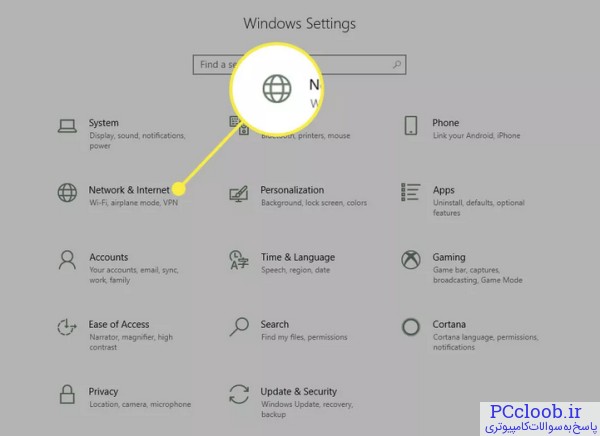
- در لیست سمت چپ، برای این که مطمئن باشید در قسمت Network Status ویندوز هستید، Status را انتخاب کرده وکمی پایین تر بیایید تا Network reset را ببینید.
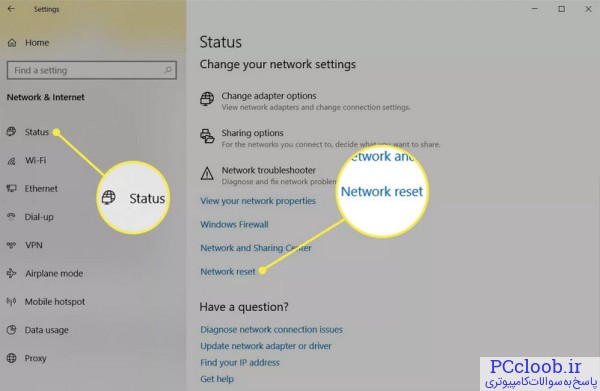
- روی Network reset کلیک کنید. در این قسمت، اطلاعات ریست کردن ویندوز را مشاهده می کنید. آن را مطالعه کنید و در صورتی که از ادامه عملیات اطمینان حاصل کردید، روی Reset now کلیک کنید.
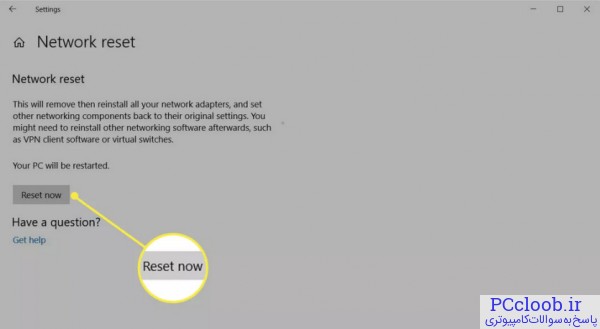
- در پنجره باز شده Yes را انتخاب کنید. این کار فرایند ریست کردن را آغاز می کند و کامپیوتر شما ریستارت می شود.
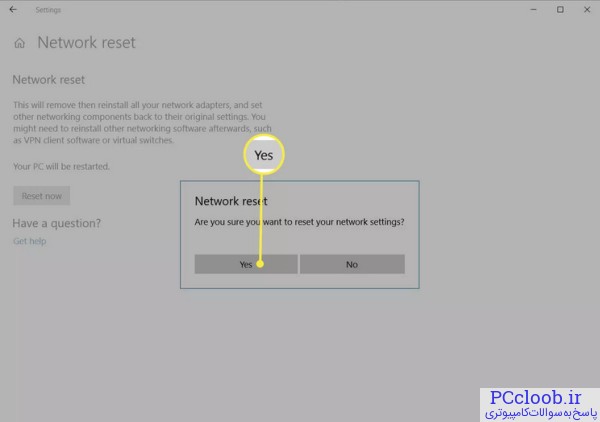
- زمانی که کامپیوتر در صدد بوت شدن دوباره است، پیغام هشداری دریافت خواهید کرد.
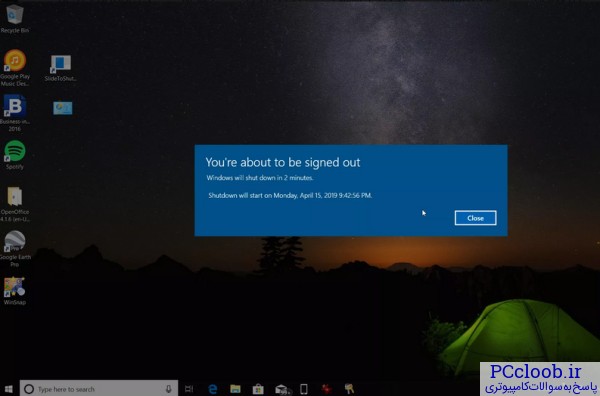
- بعد از این که کامپیوتر ریستارت شد، متوجه خواهید شد که اتصال اینترنت شما فعال نیست. دلیل این امر این است که کارت شبکه شما ریست شده است و دیگر اتصال قبلی خود را نگه نمی دارد. کافیست آیکون Network را انتخاب کرده، شبکه ای که قصد دارید دوباره به آن متصل شوید را پیدا کرده و روی Connect کلیک کنید.
- اگر تنظیمات TCP/IP شما روی تشخیص به صورت خودکار، تنظیم شده است، اتصال شبکه باید تنظیمات مناسب شبکه را شناسایی کرده و بدون هیچ مشکلی به اینترنت متصل شود.